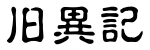Llama
Androidの自動化ソフト「Llama」の紹介や、私の使っている設定を紹介します。
Llamaとは?
様々な条件と様々な動作を組み合わせてAndroidの自動化をするアプリです。主に音量の変更や節電設定、Wi-FiやBluetoothなどの切り替えが主になると思いますが、やりようによっては色々な事が出来ます。
一応、設定は誰でも出来る様になっては居ますが、設定の考え方はプログラミング経験があった方がやりやすいと思います。万人向けのアプリとは言いがたい。ただ使えると便利なのでオススメです。
- Llama - Google Play
- Llamaの足跡 - 魔法使いの森
- 特集まとめ】様々な機能を搭載した自動化ツール「Llama」でスマホの使い勝手を一挙に改善 | あんどろいどスマート
- Llama - Location Profiles : お財布にも電池にも優しい!?全自動化ツール!Androidアプリ2189 | オクトバ
設定のコツ
セルIDって意外と範囲が広いっぽく、家の近所に居ると同じ場所判定を受けてしまいます。自宅ならWi-Fiの接続状況を見たほうが細かく判別できそう(ただし家では常にWi-Fi接続してるという前提になる)。
Wi-Fi切替を使うと「Wi-Fi接続試行して、うまく行かなければWi-Fiオフにする、という設定が作れます。決まった時刻に家に居ると仮定してWi-FiをONにしてみて、数分でつながらなければ家に居ないと判断して終了といった使い方です。
電源オフや再起動(要Root)の動作具合は端末によってマチマチです。4端末で試したんですが、上手く動くのから動かないのまで。またLlamaの機能で電源オフできなくても、電源オフアプリを入れてそれを起動すればOKという端末もありました。
画面オフ後の処理で画面が点灯してしまうと、画面のオン/オフを繰り返す事になってしまいます。省電力設定でこれになってタブレットが電池切れてました。
オススメの設定
うちで使っている設定を列挙します。
ネットワーク関連
- 特定のWi-Fi接続が切れて5分経ったらWi-Fiを無効化
- 主に家から出たらWi-Fiを無効にする為の設定です。場所設定をいちいちしなくても、使用するWi-Fiを決め打ちできればこの設定だけで十分。
- 家の近くに入って3分経ったらWi-Fiを有効化
- ありがちな設定です。3分待ちの設定は要らないかも
- 画面オフから10分で機内モード
- タブレット用です。放置したら割りとすぐ機内モードになって節電するように。
- ロック解除で機内モード解除
- 上のタブレット用設定で、機内モードを元に戻す為の設定。単純に機内モードにしてる時も自動解除されてしまうので、Llama変数使って制御に変えようか考え中
音量関係
- イヤホン接続したらイヤホンモードの音量
- ありがちな設定
- 朝アラームが鳴る時間帯にWi-Fi接続していたら大音量に
- 家に居る時は朝に音量上げてアラーム聞き逃さない様にしてます
- 夜間(1時~6時)は音量小に
画面関連
- 画面オフかつ音楽停止中なら5分待機の後でAndroidインテントを使いホーム画面へ戻りGreenifyの休止を実行
- 暫く放置したら省電力な状態へ移行
- 通話状態が通話中か着信中なら暗めに画面オンする
- 通話中は画面オン
- 電池残量による画面オフ時間変更(30%と70%を区切りに1分、2分、3分)
- 残量で画面オフ時間を制御することで省電力化
電源関係
- 画面オフから3時間経過で電源オフ(要Root)
- タブレット用です。放置してると勝手に電源落ちる設定。
その他
- 時報(時間と一言メッセージを喋る)
- 結構便利です。朝のアラーム等に合わせて喋りますが、声を聞くと目が覚める。
- 自宅Wi-Fi内で電池残量が減っていたら警告メッセージを喋る
- セルIDによる切り分けだと家の外でも喋っちゃうので、家のWi-Fiにつながっている場合のみ電池残量の警告を喋るようにしてます。25%、15%、10%でそれぞれ「充電してー!切れるー!」的な事を言います。
更新日時:2015/04/21 07:19 閲覧数:21